解決像素滯後問題的絕對指南
已發表: 2024-04-22您的 Pixel 是否滯後? 也許您會後悔購買 Pixel 的決定。 畢竟,沒有人希望自己的智慧型手機,尤其是像 Pixel 這樣的旗艦手機,不斷出現延遲和速度變慢的情況。

也許您已經重新啟動了智慧型手機,清除了緩存,並正在考慮完全重置設備。 可是等等! 在咬緊牙關之前,您應該先實施本指南中的專業提示。 這些提示可以幫助您解決像素滯後問題。
目錄
輕鬆修復像素效能問題
我在 2023 年 10 月購買了 Pixel 7 (8+128GB)。 這很令人沮喪,我需要找到解決這個問題的方法。 好吧,我找到了真正有效的解決方案。 它適用於市場上的任何 Pixel 手機。
基本步驟
讓我們從一些基本步驟開始。 每次您在 Pixel 裝置上遇到延遲問題時,請嘗試執行以下操作:
- 重新啟動您的裝置:有時,簡單的重新啟動可以透過刷新系統並關閉導致問題的任何背景進程來解決延遲問題。 我每週重新啟動一次設備。 它確實改善了我的手機整體體驗。
- 清除快取:進入「設定」 > “應用程式” ,尋找儲存大量快取資料的應用程式。 清除此快取有助於提高效能。
如果這沒有幫助怎麼辦?
如果重新啟動裝置並清除快取後效能問題仍然存在,您可以嘗試以下操作:
- 卸載未使用的應用程式:如果您也有安裝新應用程式的壞習慣,使用它們幾天然後就忘記它們,那麼是時候清理了。 透過卸載未使用的應用程序,您可以釋放儲存空間並提高裝置的效能。
- 檢查更新:如果特定應用程式崩潰或導致效能問題,請檢查 Play 商店中是否有更新。 這可能是由於應用程式中的錯誤造成的。 更新很可能會解決您的問題。 請同時檢查您的裝置是否配備了最新的軟體更新,因為這也可以提高效能和安全性。
修復像素滯後問題的高級技巧
不幸的是,上述提示對我不起作用(因為我的手機上安裝了一些重型遊戲和應用程序,所以我無法卸載它們)。 所以我必須採取一些艱難的步驟。 在進行故障排除並尋找問題的解決方案時,我閱讀了大多數開發人員關於將設備重置為出廠設定的建議。 但我太固執了,不敢這麼做! 於是我繼續自己研究和實驗。

以下提示幫助我顯著提高了手機的效能。
首先,解鎖開發者選項
但要套用這些技巧,您需要解鎖裝置上的「開發人員選項」。 您可以這樣做:
- 打開“設定”並向下滾動找到“關於手機”。 “
- 在「關於手機」中,連續點擊「版本號」七次(只需持續點擊)。
- 系統將提示您輸入密碼、圖案或密碼以確認操作並解鎖「開發人員選項」。

專業提示 1:調整動畫速度比例
動畫基本上是打開或關閉應用程式時發生的過渡和效果。 透過將動畫比例更改為 0.5 倍(或完全關閉它——這就是我所做的),您可以讓您的手機感覺更敏捷、更靈敏。 這個技巧確實讓你感覺你的手機運作得很快。
為此,
- 轉到“設定”並蒐索“開發人員選項”。
- 向下捲動並找到Window 動畫比例、Transition 動畫比例和 Animator 持續時間比例。
- 將它們設為0.5x或完全關閉它們。

專業技巧 2:增加記錄器緩衝區大小
記錄器緩衝區是 Android 裝置上包含系統日誌的暫存區域。 開發人員通常使用此選項進行日誌記錄和故障排除。 然而,如果方法得當,它也可以幫助提高智慧型手機的效能。
通常情況下,所有 Pixel 手機的記錄器大小預設為每個日誌緩衝區 256K。 完整的記錄器緩衝區可能會減慢您的手機速度,因為系統必須花費更多時間來管理日誌。 因此,如果增加記錄器緩衝區的大小,您的手機可以儲存更多日誌並更輕鬆地管理任務。 您可以在“開發者選項”中找到此設置
- 轉到“設定”並蒐索“開發者選項”。 “
- 向下捲動找到“ Logger Buffer Sizes ”並將其變更為 1M 或 4M 。

如果將其增加到 1M 或 4M,您可能會注意到設備的效能和整體速度顯著提高。 只是要小心不要將其設定為 max; 許多開發人員提到,將其設定為最大值可能會中斷設備的穩定性。
專業提示 3:開啟“不保留活動”
此選項既有優點也有缺點,並不適合所有人。 此功能可讓您在離開應用程式後立即暫停和結束所有活動。 透過這種方式,您可以節省儲存空間和 RAM,並可以提高效能,但價格較高。
如果你是像我一樣的遊戲玩家,你應該玩這個功能的遊戲。 您會注意到手機的遊戲玩法和響應能力顯著提高。
打開此設定的主要缺點是,一旦您離開應用程序,該應用程式的所有後台進程都會停止。 您仍然會在最近使用的應用程式中看到它們,但是每次重新啟動應用程式時,它都會再次啟動,系統將不得不重新加載所有必要的數據,這可能很耗時(不是太多,但您可以感覺到)。 您可以在“開發者選項”中找到此設定。
- 轉到“設定”並蒐索“開發人員選項”。
- 向下捲動找到“不保留活動”並將其關閉。

還有許多其他開發人員選項可以根據您的喜好進行調整。 但是,在進行任何更改之前,您必須知道自己在做什麼,以避免導致設備出現任何問題。 每當要嘗試開發人員選項時,這個影片都是我的首選。 嘗試一下,您將能夠透過一些調整來提高設備的整體性能。
最後的想法
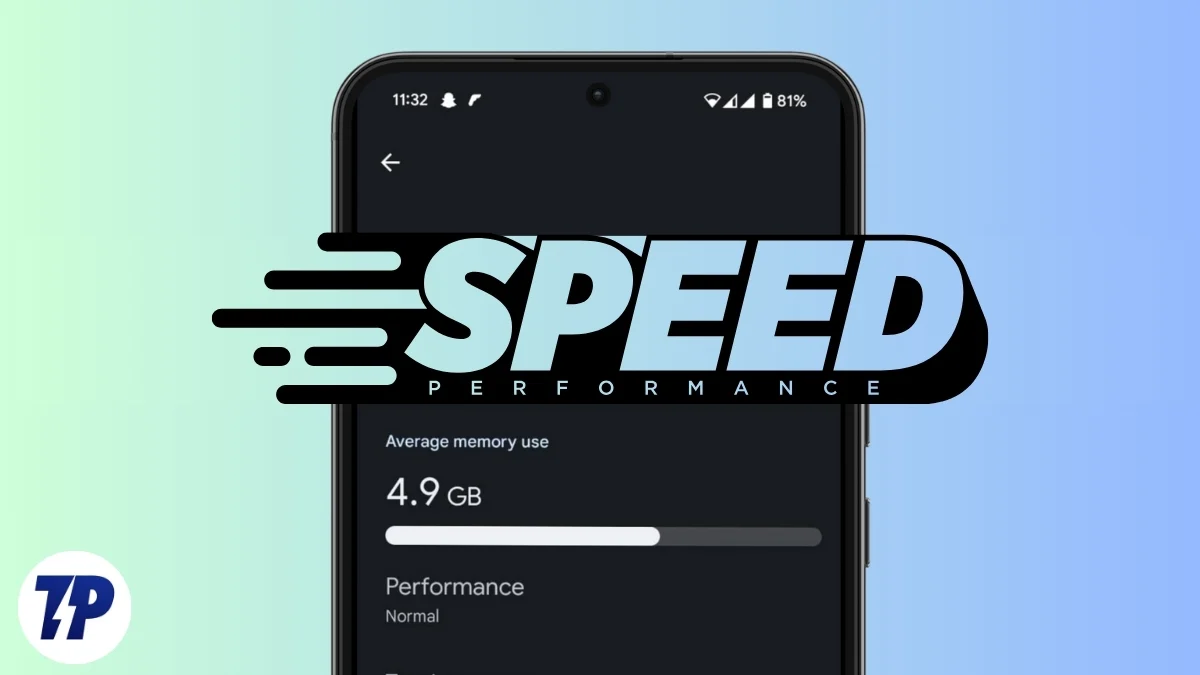
就是這樣了。 我希望實施我的提示和技巧將幫助您提高裝置的效能並增強您的使用者體驗。 如果您的問題仍然存在,請在評論中告訴我,我會盡力幫助您找到解決方案。
謝謝閱讀! 我希望本指南對您有所幫助。
